樹莓派控制入門篇 - LED閃爍
學程式語言第一個程式大概都是列印或顯示出 Hello World ,而學物聯網第一個實作大概都是學習 LED 控制,算是硬體編程的 Hello World,來試試吧!本學習是用 Python 語言開發,匯入 RPi.GPIO 模組來控制 LED 燈的亮燈與熄滅,做為學習樹莓派的入門篇,所以會多做說明。
前置準備
教具準備
| 名稱 | 數量 | 規格 | 備註 |
|---|---|---|---|
| 樹莓派 | 1 | Raspberry Pi 4 Model B (4G) | 就只是現在頂規是這個版本,用三代的也可以 |
| 麵包板 | 1 | 不限 | 測試時容易連結 |
| 杜邦線 | 1 | 不限 | 保證沒有斷芯就好 |
| LED燈 | 1 | 不限 | 測試此設備能發光閃爍 |
| 電阻 | 1 | 10K | 為了不讓 LED 燒掉 |
安裝 RPi.GPIO
不管用什麼方式,請在樹莓派的 Python 虛擬環境安裝 RPi.GPIO 模組,上述前置準備可以學習到怎麼連到此環境,安裝命令可以參考官方 RPI.GPIO 連結,命令如下 :
(dsalearning) $ pip install RPi.GPIO
安裝結果如下
(dsalearning) pi@raspberrypi:~/Documents/envs/dsalearning $ pip install RPi.GPIO
Looking in indexes: https://pypi.org/simple, https://www.piwheels.org/simple
Collecting RPi.GPIO
Using cached https://www.piwheels.org/simple/rpi-gpio/RPi.GPIO-0.7.0-cp37-cp37m-linux_armv7l.whl (69 kB)
Installing collected packages: RPi.GPIO
Successfully installed RPi.GPIO-0.7.0
看到 Successfully installed 就來檢查一下虛擬環境已匯入的模組是否有 RPi.GPIO
(dsalearning) $ pip list
檢查結果
(dsalearning) pi@raspberrypi:~/Documents/envs/dsalearning $ pip list
Package Version
---------- -------
pip 20.0.2
RPi.GPIO 0.7.0
setuptools 46.1.3
wheel 0.34.2
嗯,確定是已安裝進來了,可以放心的使用嘍~
連線圖
在開始連接硬體電路之前,請把樹莓派關機,並斷開電源,因為樹莓派主板帶電時,進行插接電路很可能會導致電子元件的燒毀,筆者在學習時,旁邊座的是讀 Double E 的大哥,總是提醒我這件事,誰叫我一個 E 都沒有,只好找時間進修了。連接如下圖。

接線要注意的是 LED 長針 (正極) 黃色線連接主板的 GPIO ,這裡筆者是接 GPIO25 (BCM編號),短針 (負極) 綠色線接電阻與接地 (Ground) 串聯,筆者有另外買 T-Cobbler Plus for Paspberry Pi(以下簡稱 T 型接頭),接線就不用這樣數腳位了。
注意! 連接硬體電路之前,請把樹莓派關機,並斷開電源,因為很重要,所以再說一次。
程式開發
連線好後,我們就用 Python 來開發程式,而 Python 的 IDE 筆者接觸過的就有 Spyder 、 PyCharm 與 VS Code ,不過這裡筆者是使用樹莓派內建的 Thonny ,可以參考本站的「初探樹莓派內建的 Thonny Python IDE」,直接在樹莓派裡開發,這個 IDE 也是很不錯喔,所以請開啟 Thonny 吧,因為買來的 T 型接頭是 BCM 編號規則的,授課的老師也是教 BCM ,所以接下來的 Python 也就是用 BCM 的編號規則。。
範例程式碼如下
# 實作 : 亮一秒暗一秒
import RPi.GPIO as GPIO
import time
def setup():
GPIO.setmode(GPIO.BCM)
GPIO.setup(25,GPIO.OUT)
print("OK")
def blink():
while True:
GPIO.output(25,GPIO.HIGH)
time.sleep(1)
GPIO.output(25,GPIO.LOW)
time.sleep(1)
if __name__=="__main__":
setup()
blink()
迫不急待的可以先貼碼試試,把程式上傳到樹莓派,在 Thonny 就只要按 F5 執行即可。
如果想更進一步了解 RPi.GPIO 模組,請參考下一篇「樹莓派 RPi.GPIO 使用說明」。
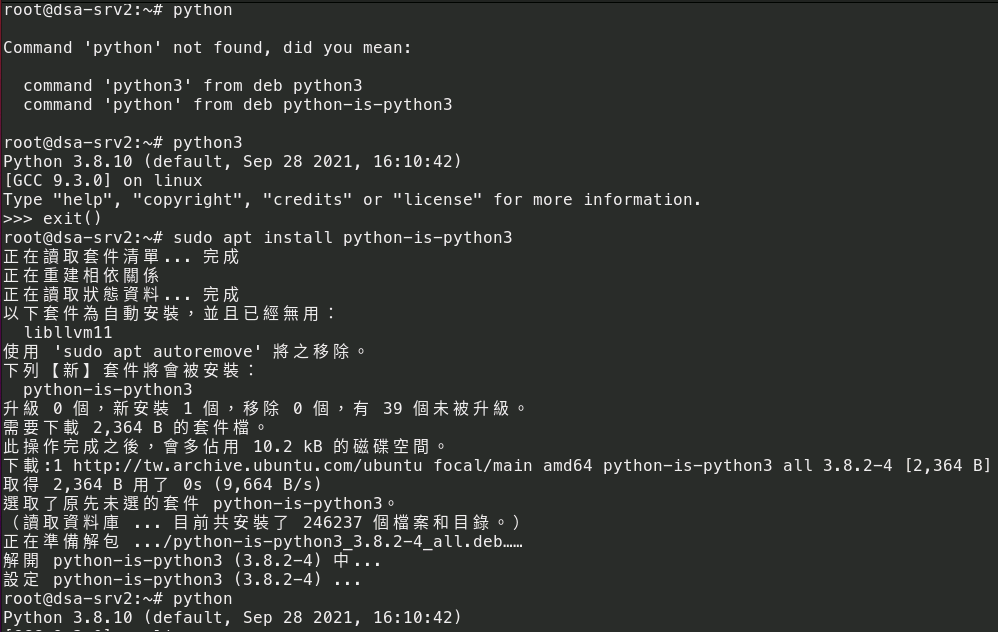
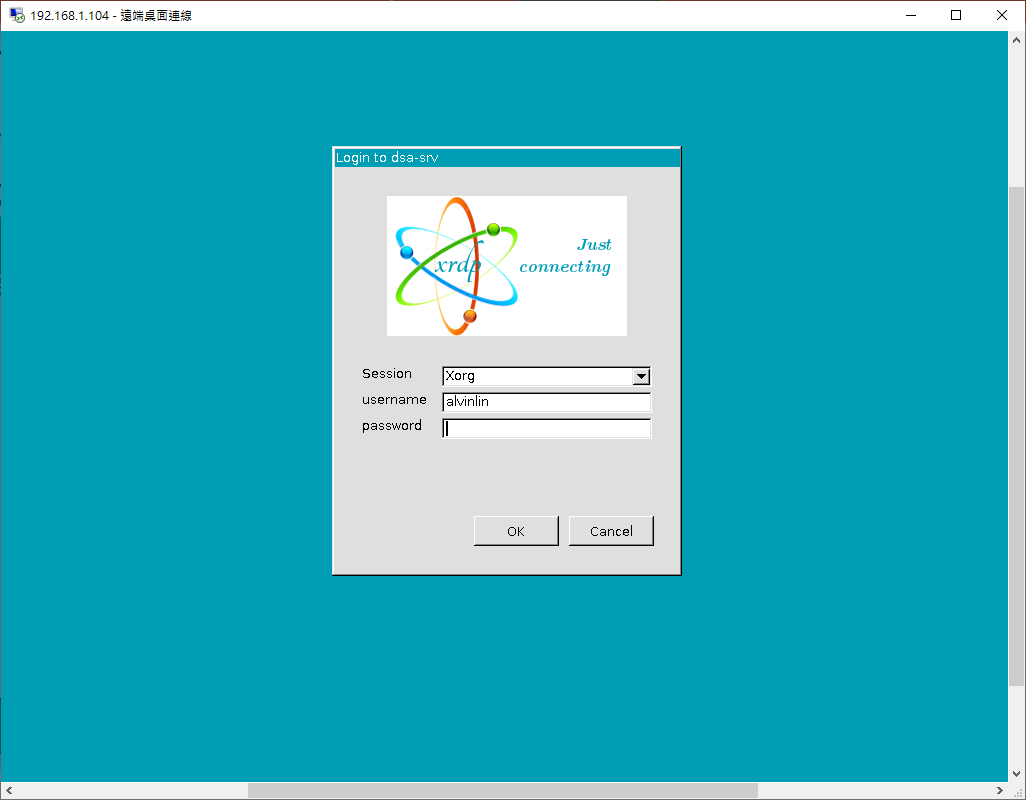
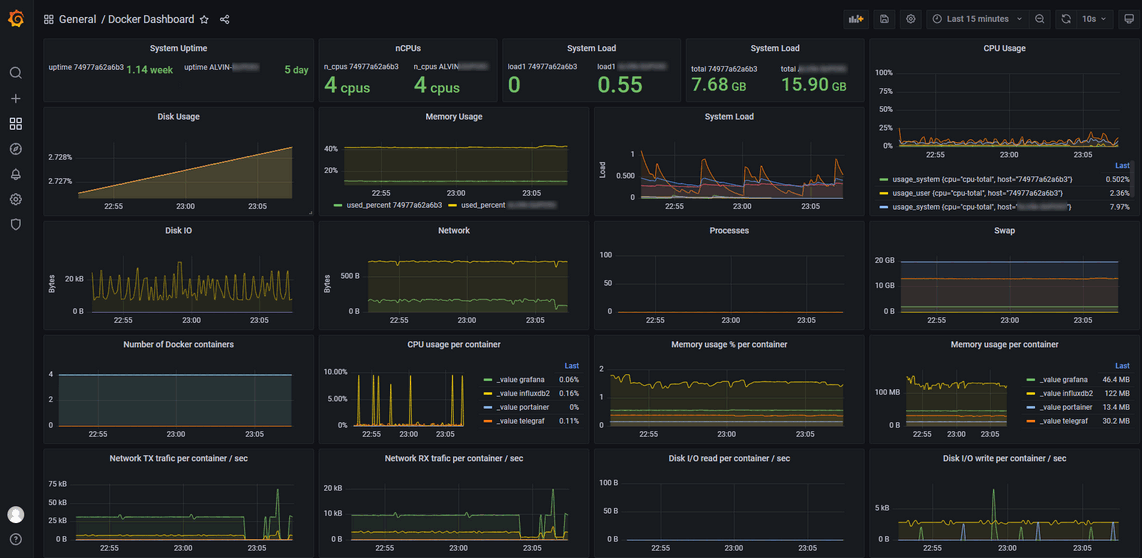
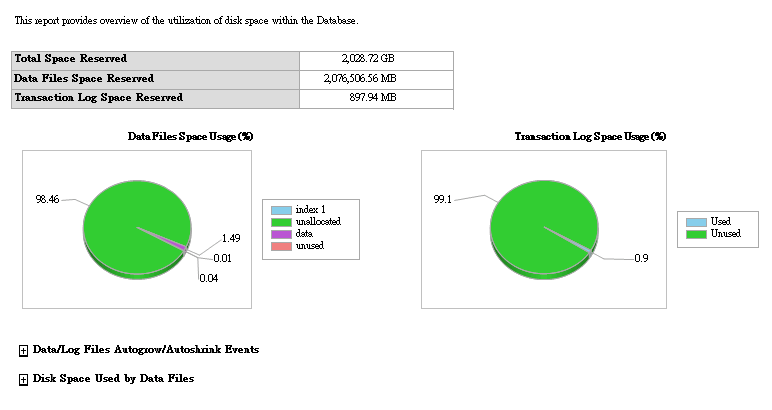
留言